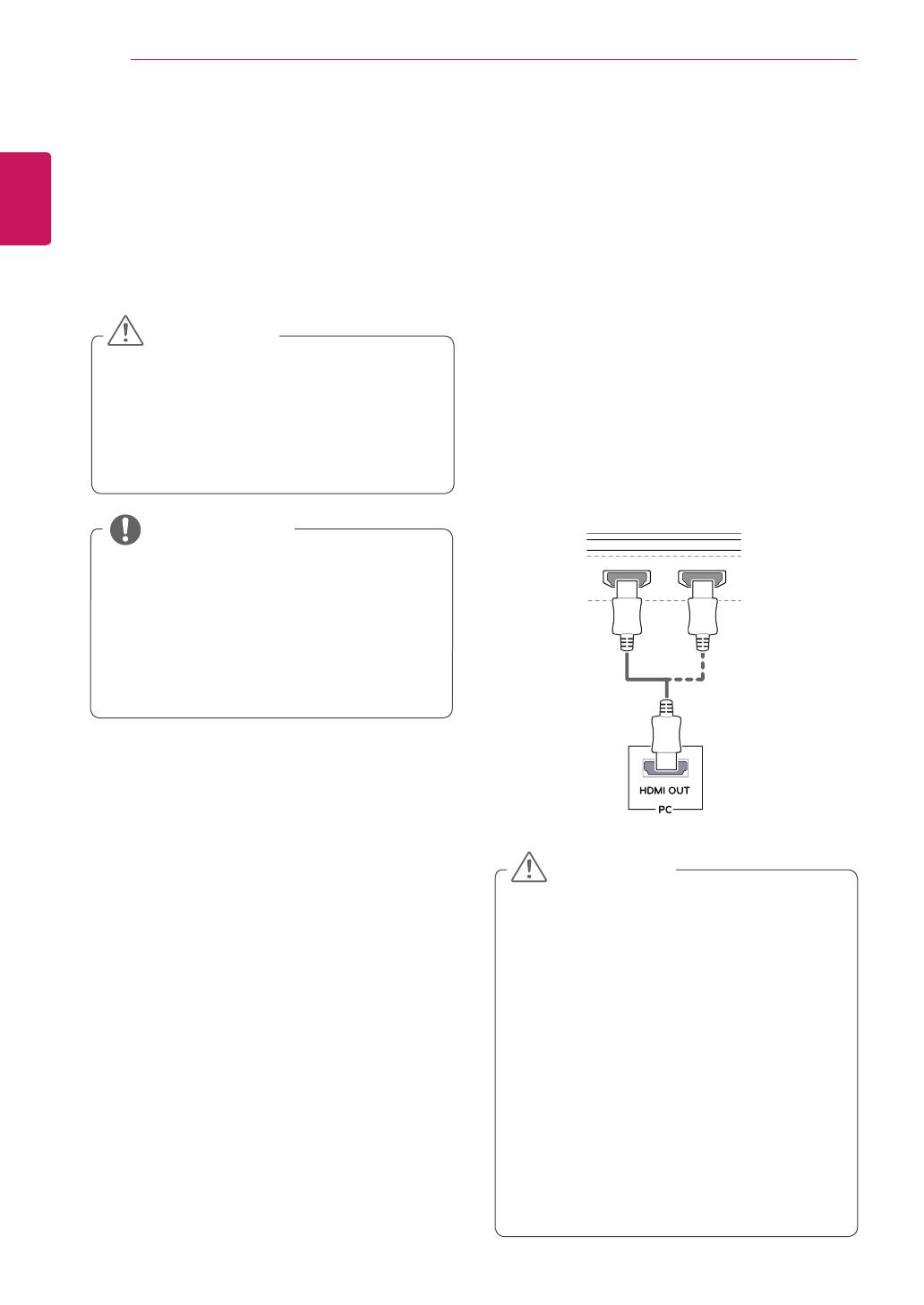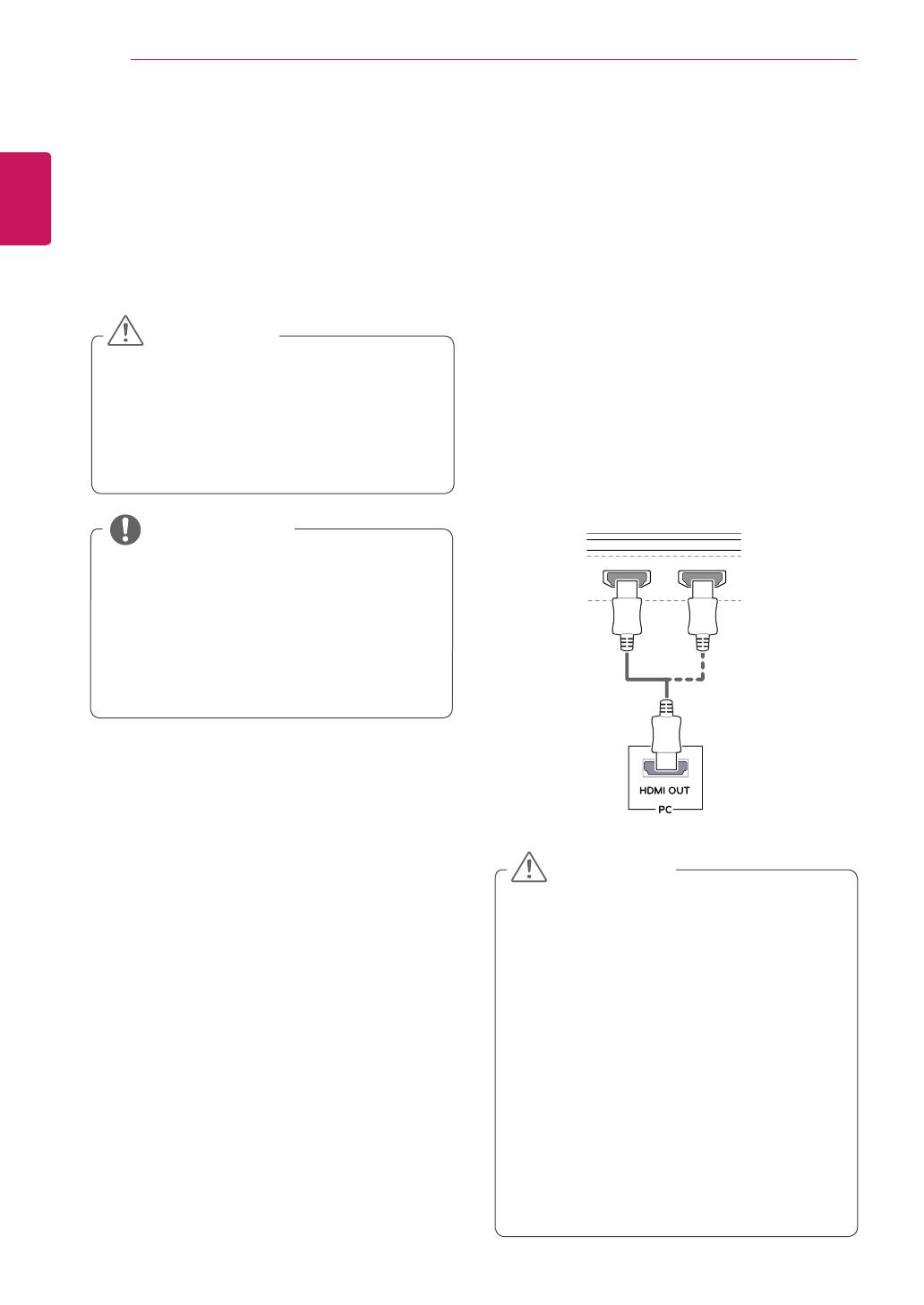
MAGYAR
14
A MONITOR HASZNÁLATA
A MONITOR
HASZNÁLATA
Nyomja meg a joystick gombot, lépjen a Menu (Menü)
→
Easy control (Egyszerű vezérlés)
→
Input (Bemenet)
elemre, majd válassza ki a bemenet opciót.
FIGYELEM
y
Ne fejtsen ki nyomást a képernyőre hosszabb
ideig. Ez a kép torzulását okozhatja.
y
Huzamosabb ideig ne jelenítse meg a
képernyőn ugyanazt az állóképet. Ez a kép
beégését okozhatja. Ha lehetséges, alkalmazzon
képernyővédőt.
y
Amikor a tápkábelt a kimenethez csatlakoztatja,
használjon földelt (3 lyukas) foglalatot vagy
földelt fali csatlakozót.
y
A monitor vibrálhat, amikor hideg helyen
kapcsolják be. Ez a jelenség nem rendellenes.
y
Néha piros, zöld vagy kék pöttyök jelenhetnek
meg a képernyőn. Ez a jelenség nem rendellenes.
MEGJEGYZÉS
Csatlakoztatás személyi
számítógéphez
y
Ez a monitor támogatja a *Plug and Play
szolgáltatást.
* Plug and Play: olyan szolgáltatás, amely lehetővé
teszi, hogy Ön anélkül adjon hozzá egy eszközt
a számítógépéhez, hogy bármit újra kellene
konfigurálnia vagy bármilyen illesztőprogramot
kellene telepíteni.
HDMI-csatlakozás
Továbbítja a digitális video- és audiojeleket a
számítógépről a monitorhoz. Csatlakoztassa a
számítógépet a monitorhoz HDMI-kábel segítségével,
az alábbi ábrán láthatóak szerint.
y
Ügyeljen rá, hogy a készülékhez mellékelt
HDMI-kábelt használja. Más kábel használata a
készülék meghibásodásához vezethet.
y
Ha a számítógépet HDMI-kábellel csatlakoztatja
a monitorhoz, az kompatibilitási problémát
okozhat.
y
Ha DVI-HDMI vagy DVI-DP (DisplayPort)
átalakítót csatlakoztat a HDMI-kábelre, az
kompatibilitási problémákat okozhat.
y
HDMI-tanúsítvánnyal ellátott kábelt használjon.
Ha nem HDMI-tanúsítvánnyal ellátott kábelt
használ, akkor előfordulhat, hogy nem jelenik
meg a kép, vagy hogy csatlakozási hiba
jelentkezik.
y
Ajánlott HDMI-kábel típusok
- High-Speed HDMI®/
TM
-kábel
- High-Speed with Ethernet HDMI®/
TM
-kábel
FIGYELEM
HDMI IN 1 HDMI IN 2
HDMI IN 1 HDMI IN 2
H/P
DP IN
DP OUT
USB IN 2
5 V 1.1 A
USB UP
P
USB IN 1
5 V 1.1 A
USB IN 2
5 V 1.1 A
USB IN 1
5 V 1.1 A